Verwenden Sie die Seite Allgemein, um die Einstellungen zu bearbeiten, die sich auf alle Simulationstypen auswirken.
Allgemein
Werkzeugfarben — Simuliert die Schnitte jedes Werkzeugs mit einer anderen Farbe.
Dies ermöglicht Ihnen graphisch zu betrachten, welche Teile des Bauteils mit welchem Werkzeug ausgeschnitten werden. Nachdem Sie eine 3D-Simulation durchgeführt haben, können Sie diese Einstellung ein-/ausschalten, ohne die Simulation noch einmal durchzuführen. Dieses Bild zeigt ein Beispiel von Werkzeugfarben
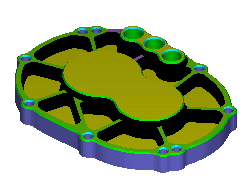
Für die Mittelliniensimulation zeigt diese Option während der Simulation jedes Werkzeug in einer anderen Farbe an.
Halter zeigen - Wählen Sie diese Option, um den Werkzeughalter während der Mittellinien und 3D Simulation anzuzeigen.
Spindel zeigen - Wählen Sie diese Option, um die Spindel während der Mittellinien und 3D Simulation anzuzeigen.
Simulationsgeschwindigkeit - Dies steuert die Geschwindigkeit der Simulation. Positionieren Sie den Regler auf der Skala zwischen außen links für die minimale (am langsamsten) oder außen rechts für die maximale (am schnellsten) Geschwindigkeit. Dieser Schieberegler dient für 2D- und 3D-Volumensimulationen.
Status
Verwenden Sie diesen Abschnitt, um anzugeben, welche Informationen während der Simulation in der Statusleiste angezeigt werden:
Vorschub - Wählen Sie diese Option, um den Vorschub für die simulierte Operation anzuzeigen.
Drehzahl - Wählen Sie diese Option, um die Spindeldrehzahl für die simulierte Operation anzuzeigen.
Zeit - Wählen Sie diese Option aus, um die geschätzte aktuelle Bearbeitungszeit anzuzeigen.
Operation - Wählen Sie diese Option aus, um den Namen der Operation anzuzeigen, die momentan simuliert wird.
Werkzeug - Wählen Sie diese Option aus, um den Namen des Werkzeugs anzuzeigen, mit dem die aktuelle Operation durchgeführt wird.
Position - Wählen Sie diese Option aus, um die X-, Y- und Z-Position des Werkzeugs auf dem Bildschirm anzuzeigen. Wenn Sie die Indexierung verwenden, werden die Winkel zum Drehen um die Achsen ebenfalls angezeigt.